Hoe opdrachtregeluitvoer opslaan in een bestand op Windows, Mac en Linux
Wanneer je een terminalopdracht uitvoert, wordt de uitvoer meestal in de terminal afgedrukt, zodat je die meteen kunt lezen. Soms wil je de uitvoer echter opslaan om deze later te analyseren of te combineren met een ander hulpprogramma.
Je kunt de uitvoer van een opdracht in je besturingssysteem omleiden naar een opgegeven tekstbestand door gebruik te maken van uitvoeromleiding op de opdrachtregel. Ontdek de methode om het resultaat van een opdracht om te leiden naar een bestand in Windows, macOS en Linux.
Opdrachtregeluitvoer omleiden naar een bestand
de “>” operator en de """ operator. Hoewel beide hetzelfde doel dienen, is het cruciaal om de verschillen te begrijpen om onbedoeld gegevensverlies te voorkomen.
Het symbool wordt gebruikt voor het maken van een nieuw bestand of het overschrijven van een bestand dat al bestaat. Aan de andere kant maakt het dubbele groter dan teken (") het mogelijk om een nieuw bestand aan te maken als het nog niet bestaat; het zal echter geen reeds bestaande bestanden overschrijven. In gevallen waar een bestand al bestaat, zal het de inhoud toevoegen aan de conclusie in plaats van de huidige gegevens te vervangen.
Voer eerst de gewenste opdracht in, gebruik vervolgens het groter-dan symbool ‘>’ of de pijl naar rechts ‘"’, afhankelijk van of je een bestaand bestand wilt overschrijven of inhoud wilt toevoegen. Ter illustratie: overweeg het opslaan van de lijst met items die wordt weergegeven door
ls > /path/to/file
Wijzig het bestand dat zich bevindt op “/path/to/file” door het volledige pad op te geven als vervanging voor
Om toegang te krijgen tot de inhoud van een bepaald bestand in je terminalomgeving, kun je het “cat” commando gebruiken, vergezeld van de specificatie van het volledige directorypad dat leidt naar het genoemde bestand. Het is belangrijk om op te merken dat het “/path/to/file” moet worden vervangen door een nauwkeurige weergave van de locatie van het bestand om de bewerking correct uit te voeren.
cat /path/to/file
Je moet het resultaat van de opdracht bekijken in je bijgewerkte document:
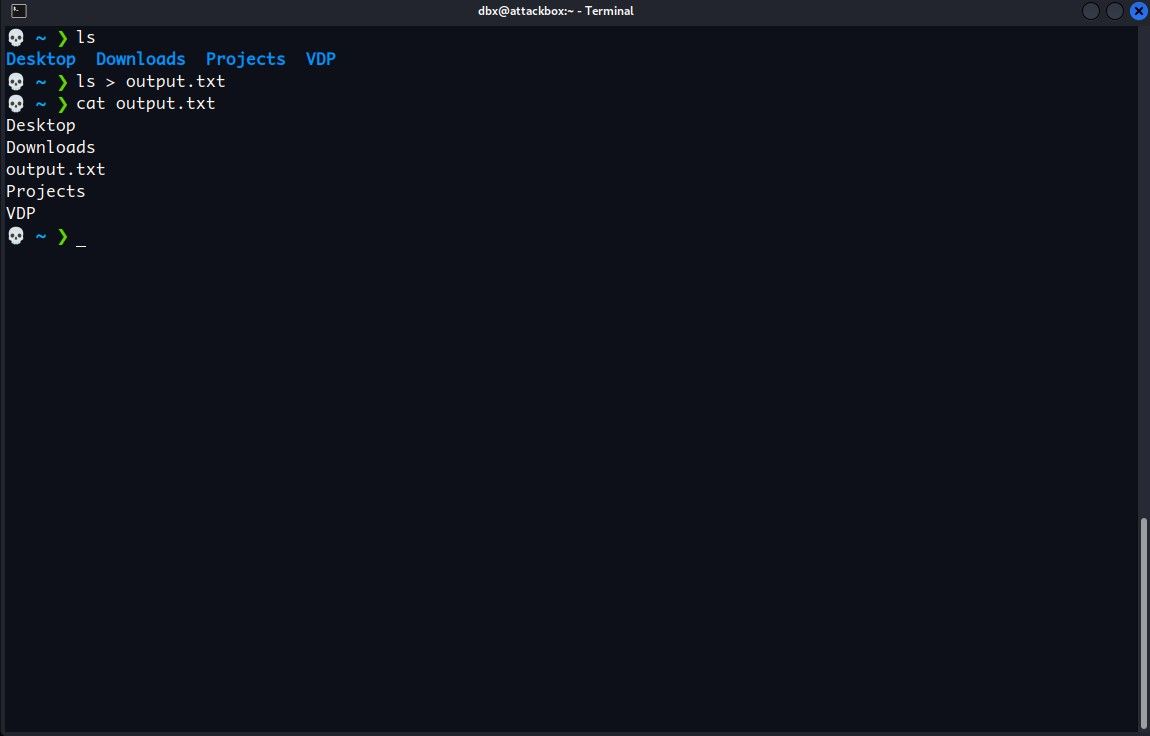
Het “>” symbool wordt gebruikt om de inhoud van een bestaand bestand te overschrijven met de uitvoer die door een opdracht of serie opdrachten wordt gegenereerd. Aan de andere kant, als je alle eerder uitgevoerde commando’s en hun uitvoer zonder onderbreking in één bestand wilt bewaren, is het aan te raden om de """ operator te gebruiken die nieuwe gegevens aan het bestand toevoegt in plaats van het geheel te vervangen.
Het opnemen van systeeminformatie in het eerder gegenereerde bestand is een haalbare aanpak.Voer hiervoor de opdracht “uname -a” uit in Linux- of Mac-besturingssystemen, of gebruik de opdracht “ver” voor Windows-systemen. Voeg daarna de """ operator toe naast het pad naar het bestand, zoals hieronder wordt getoond:
uname -a >> /path/to/file
Om de inhoud van een logbestand voor onbepaalde tijd bij te werken, herhaal je de bewerking van het toevoegen van nieuwe opdrachtuitvoer aan het einde voor elk aantal herhalingen dat nodig wordt geacht. Hierdoor kan een doorlopend verslag van gebeurtenissen of gegevens worden bijgehouden in het gespecificeerde bestand.
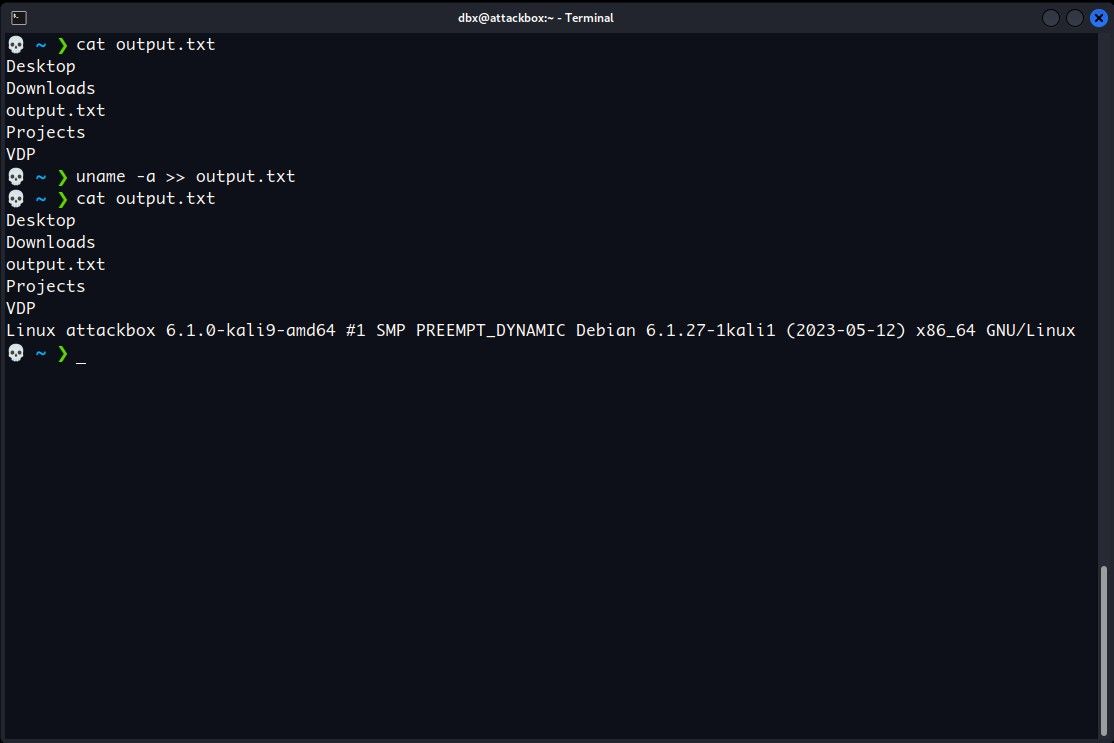
Uitvoer afdrukken naar het scherm en omleiden naar een bestand
De omleiders ‘<’ en ‘>’ tonen het resultaat van een opdracht niet in de terminal, maar slaan het op in een bestand. Gebruik het commando ’tee’ om de uitvoer die in het bestand is opgeslagen en op het scherm wordt weergegeven tegelijkertijd te bekijken.
Om het “tee” commando te gebruiken, moet je de uitvoer die door een ander commando is gegenereerd omleiden via het pipe symbool, aangeduid als een verticale balk ("|"). Ter illustratie het volgende voorbeeld waarbij de resultaten van het “ls” commando naar het “tee” commando worden geleid voor verwerking:
ls | tee /path/to/output.txt
Door gebruik te maken van het commando tee kan zowel uitvoer op de terminal worden weergegeven als gelijktijdig naar een opgegeven bestand worden geschreven. Vergelijkbaar met het omleiden van uitvoer met het groter-dan symbool ( > ), overschrijft deze aanpak het doelbestand als het al bestaat of maakt een nieuw aan als dat niet het geval is.
Om het commando “tee” te gebruiken om uitvoer op het scherm weer te geven en deze ook toe te voegen aan het einde van een opgegeven bestand, moet de vlag “-a” worden toegevoegd aan het pad van het bestand, zoals de volgende syntaxis laat zien:
uname -a | tee -a /path/to/output.txt
Je zult de uitvoer van het commando op je scherm zien verschijnen en met het commando “cat” bevestigen dat “tee” het ook in het document heeft opgenomen.
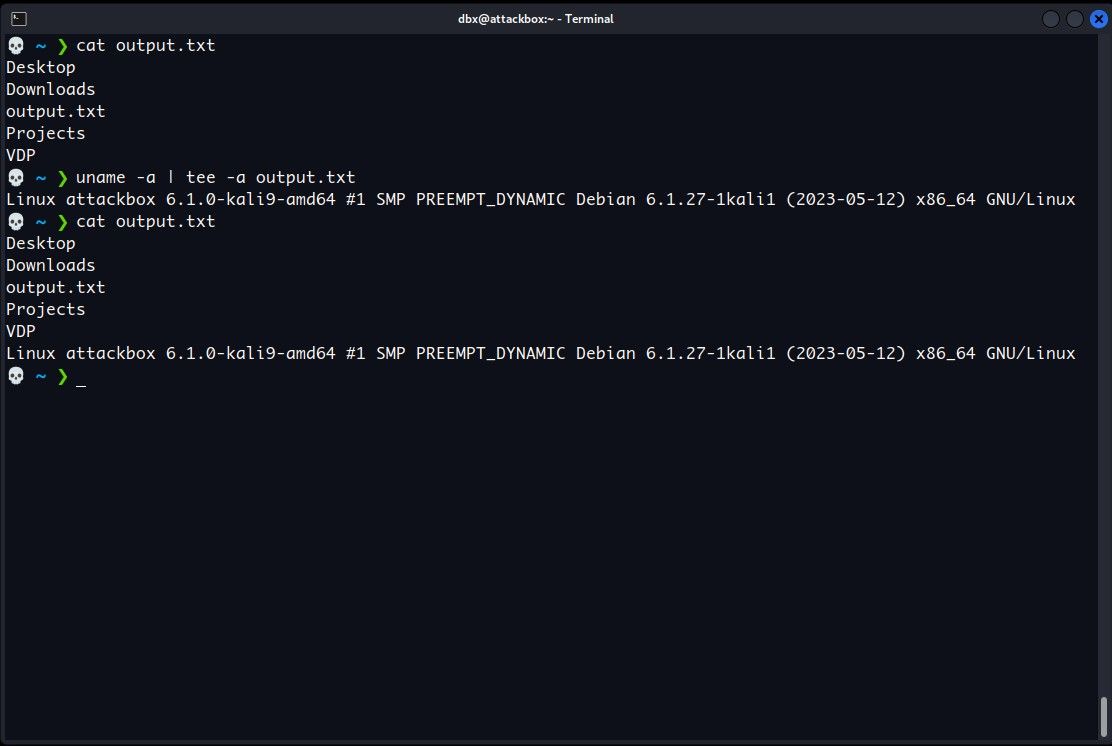
Profiteer van de kracht van de opdrachtregel
Door gebruik te maken van de veelzijdigheid van opdrachtregelbewerkingen, bestaan er talloze methoden om zowel standaarduitvoer als foutberichten naar bestanden te sturen. Deze mogelijkheid maakt het mogelijk om systeemgebeurtenissen beter te monitoren, informatie van meerdere bronnen te integreren en nog veel meer.
Naast alleen het opslaan van uitvoer, biedt de terminal een breed scala aan mogelijkheden. Hoewel de initiële vaardigheid een formidabele uitdaging kan zijn, zijn commandoregelinstructies veelzijdig, combineerbaar en vaak sneller dan hun grafische gebruikersinterface tegenhangers.